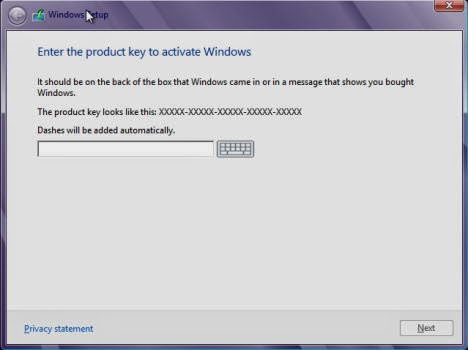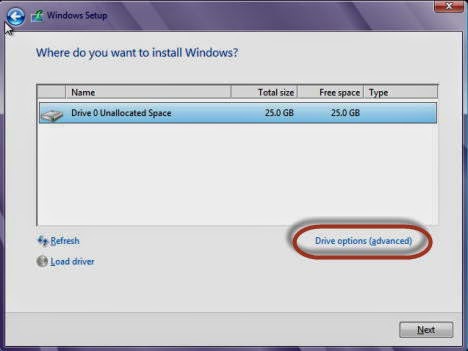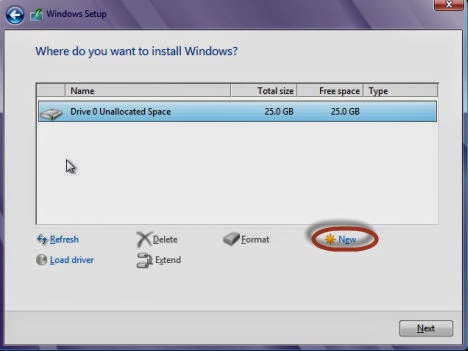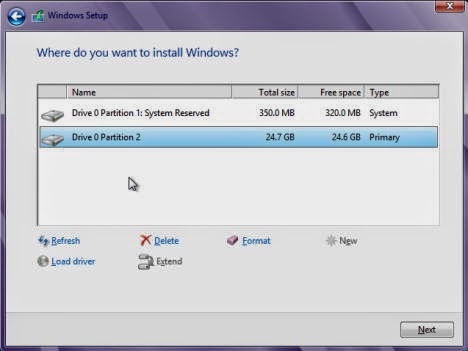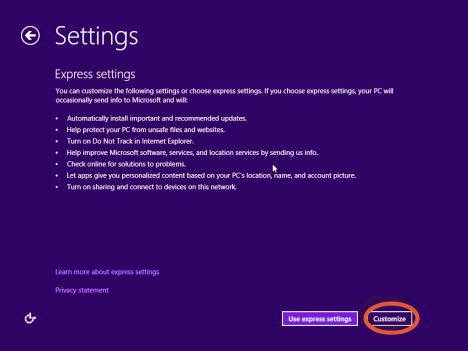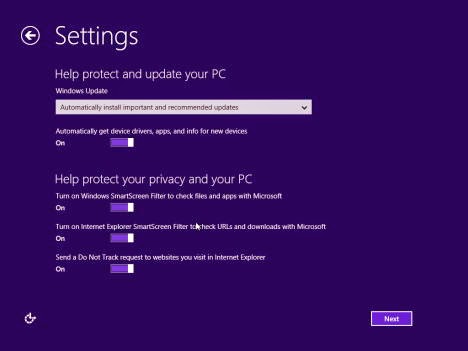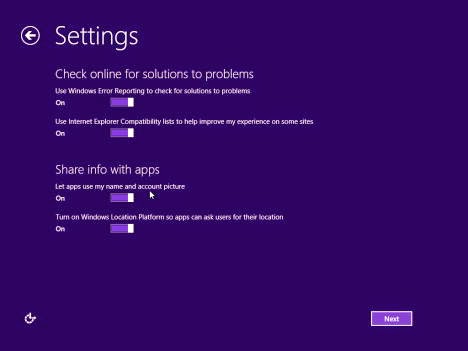hallo sahabat tekno siang ini saya mau berbagi tips bagai mana cara memilih Power Bank yang baik dan benar untuk kebutuhan kita sehari hari.pasti sahabat tekno sudah tau apa dan fungsi power bank itu sendiri,bila ada yang blm tau saya ingin mengulas fungsi dan kegunaannya terlebih dahulu :)
Power Bank adalah baterai portable cadangan yang bisa dibawa kemanapun
alias mobile. Pengguna Smartphone pasti sudah sangat akrab dengan Acessories
gadget satu ini, ya… Power Bank adalah penyelamat anda dikala baterai
Smartphone anda hampir habis atau bahkan habis benar. Saat ini jenis, model,
ukuran dan merek Power Bank begitu banyaknya sehingga perlu cara jitu untuk
memilihnya sebagai bagian dari keluarga Smartphone kita. Lalu bagaimana Cara memilih power Bank yang baik
Semakin tingginya spesifikasi dari
telepon pintar maka berbanding lurus dengan semakin banyaknya daya yang akan
terserap olehnya. Bisa dikatakan bahwa telepon pintar alias smartphone sangat
rakus akan daya. Walaupun Berbagai jenis smartphone seperti Android, Iphone,
Blackberry atau jenis smartphone lainnya memiliki baterai dengan daya yang
besar bila dibanding dengan feature phone, tetaplah masih sangat boros daya.
Sebelum adanya Power Bank, dahulu kita masih memikirkan dan memilih untuk
mempunya baterai cadangan lebih dari satu dan cara itu adalah cara yang terbilang merepotkan karna kita harus membawa lebih dari 1 batrai dan mengantinya saat sudah mulai habis. Sekarang dengan adanya Power Bank,
kita tidak perlu membawa banyak baterai :D karena Power Bank sudah
menggantikannya.
Power Bank sangat berguna demi kebutuhan mobile kita, untuk itu Cara Memilih Power Bank yang baik sangat dibutuhkan
agar lebih efektif dalam mengganti baterai cadangan untuk Gadget yang kita
bawa.
Ada beberapa Point yang harus kita pertimbangkan saat memilih power bank berikut Point yang sahabat tekno harus perhatikan:
1. Sesuaikan Kapasitas Daya
Semakin banyak rentang kapasitas daya Power bank yang ada dipasaran maka mengharuskan teknoners semakin jeli dengan memilih kapasitas yang ada. Untuk urusan kapasitas, selayaknya pilih yang memiliki kapasitas daya 3-4 kali kapasitas daya baterai smartphone kita. Tentunya ini berbanding lurus dengan harga. PowerBank kapasitas besar pastinya lebih mahal daripada PowerBank dengan kapasitas lebih kecil So sesuaikan dengan Budget sahabat Tekno juga Ya :).
Semakin banyak rentang kapasitas daya Power bank yang ada dipasaran maka mengharuskan teknoners semakin jeli dengan memilih kapasitas yang ada. Untuk urusan kapasitas, selayaknya pilih yang memiliki kapasitas daya 3-4 kali kapasitas daya baterai smartphone kita. Tentunya ini berbanding lurus dengan harga. PowerBank kapasitas besar pastinya lebih mahal daripada PowerBank dengan kapasitas lebih kecil So sesuaikan dengan Budget sahabat Tekno juga Ya :).
2. Teliti Fitur Powerbank
Untuk saat ini, sudah banyak PowerBank yang sudah memiliki fitur seperti pemutus arus otomatis. Ada beberapa PowerBank yang juga memiliki fitur pencegah temperatur tinggi sehingga Cell baterai yang ada di dalamnya semakin tahan lama tambahan usahakan power bank yang sahabat ingin beli di lengkapi dengan indikator lampu untuk mengetahui kapasitas yang tersisa di Power Bank kita.
Untuk saat ini, sudah banyak PowerBank yang sudah memiliki fitur seperti pemutus arus otomatis. Ada beberapa PowerBank yang juga memiliki fitur pencegah temperatur tinggi sehingga Cell baterai yang ada di dalamnya semakin tahan lama tambahan usahakan power bank yang sahabat ingin beli di lengkapi dengan indikator lampu untuk mengetahui kapasitas yang tersisa di Power Bank kita.
3. Periksa kelengkapan PowerBank.
Sebelum anda membeli, sebaiknya bertanya apa saja yang didapat atau yang termasuk dalam box Powerbank tersebut. Saat ini banyak juga PowerBank yang tidak memberikan kelengkapan dan tentu saja harganya lebih murah. Standart Kelengkapan Power Bank diantaranya Kabel dengan berbagai macam konektor untuk berbagai macam gadget. Ada juga PowerBank yang sudah melengkapi dirinya dengan adaptor sebagai charger yang siap ditancapkan ke steker A/C walaupun sudah jarang.
Sebelum anda membeli, sebaiknya bertanya apa saja yang didapat atau yang termasuk dalam box Powerbank tersebut. Saat ini banyak juga PowerBank yang tidak memberikan kelengkapan dan tentu saja harganya lebih murah. Standart Kelengkapan Power Bank diantaranya Kabel dengan berbagai macam konektor untuk berbagai macam gadget. Ada juga PowerBank yang sudah melengkapi dirinya dengan adaptor sebagai charger yang siap ditancapkan ke steker A/C walaupun sudah jarang.
4. Memilih Merek atau brand
Merek atau brand terkadang menentukan kualitas dari PowerBank. Ini juga tergantung dari cell yang digunakan didalam PowerBank. Untuk brand terkenal biasanya memiliki reputasi dan review baik dari para pemakainya. Untuk urusan merek, sebaiknya jangan mencoba dengan memilih merek yang belum pernah diriview pengguna lain kecuali jika kita memliki kemampuan finansial yang lebih. Harga juga biasanya sangat tergantung dengan brand, semakin brand terkenal maka harganya juga semakin selangit balik lagi cek budget dan kebutuhan sahabat akan power bank yang ingin di beli.
Merek atau brand terkadang menentukan kualitas dari PowerBank. Ini juga tergantung dari cell yang digunakan didalam PowerBank. Untuk brand terkenal biasanya memiliki reputasi dan review baik dari para pemakainya. Untuk urusan merek, sebaiknya jangan mencoba dengan memilih merek yang belum pernah diriview pengguna lain kecuali jika kita memliki kemampuan finansial yang lebih. Harga juga biasanya sangat tergantung dengan brand, semakin brand terkenal maka harganya juga semakin selangit balik lagi cek budget dan kebutuhan sahabat akan power bank yang ingin di beli.
5. Cermati baterai Cell di dalam
Power Bank
Beberapa Baterai cell di pasaran diantaranya adalah Samsung Cell, Sanyo, Sony dan Philips serta banyak lagi merek- merek lokal lainnya. Perhatikan Baterai Cell yang ada di dalam Power Bank dan tentu saja usahakan dengan cara dibuktikan. Di lingkup penjual, beberapa merek Cell tadi adalah yang Recomended.
Beberapa Baterai cell di pasaran diantaranya adalah Samsung Cell, Sanyo, Sony dan Philips serta banyak lagi merek- merek lokal lainnya. Perhatikan Baterai Cell yang ada di dalam Power Bank dan tentu saja usahakan dengan cara dibuktikan. Di lingkup penjual, beberapa merek Cell tadi adalah yang Recomended.
Beberapa Cara Memilih Power Bank yang baik diatas diolah
dari berbagai sumber, pastikan anda memilih yang terbaik sesuai dengan
kebutuhan dan kemampuan anda dan sekali lagi yang perlu anda lakukan adalah
teliti sebelum membeli :)
6.Model dan Bentuk Power Bank
Tambahan dalam memilih power bank yang baik adalah Model dan bentuk harus jadi bahan terpenting dalam membeli Power Bank,jangan sampai kita memilih power bank yang mempunyai design terkesan rumit sehingga membuat kita kesusahan atau bahkan tidak nayaman saat memakainya.pilihlah design yang simple dan gampang di bawa kemana mana agar fungsi dari PB itu Maksimal.
sekian Cara Memilih Power Bank yang Baik bila ada tambahan atau kritik Positif sahabat tekno boleh komentar yang telah di sediakan:)